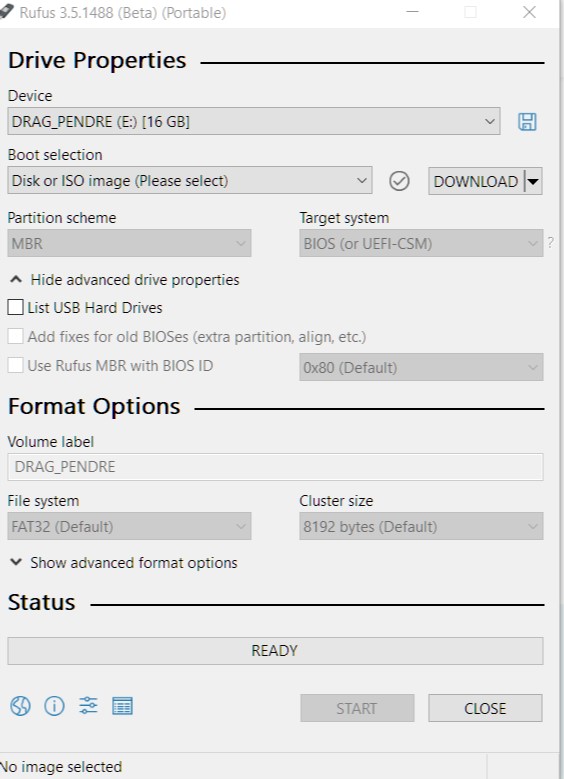Egy 2008R2 -ről 2019 re migráció során kellet egy kis összefoglaló, hogy a FSMO szerepköröket, hogy lehetséges mozgatni. A szerepkörök a következők:
Erdő szintű szerepkörök:
Schema Master
Domain naming master
Doamin szintű szerepkörök:
PDC
RID pool manager
Infrastructure Master
A szerepkörök mozgatásához szükséges jogosultságok:
| Schema master |
Schema Admins |
| Domain Naming |
Enterprise Admins |
| RID |
Domain Admins |
| PDC Emulator |
| Infrastructure |
Melyik domain controller melyik szerepkört hordozza?
Admin módban futatott parancs sorba futtassuk:
netdom query fsmo
Admin módban futatott powershel-ben:
Get-ADDomain | Select-Object InfrastructureMaster, RIDMaster, PDCEmulator
Get-ADForest | Select-Object DomainNamingMaster, SchemaMaster
Szerepkörök mozgatása:
Gui-t használva az alábbi mmc-modulokra van szükség:
Active Directory Schema snap-in (először szükséges lehet futtani a
regsvr32 schmmgmt.dll parancsot)
Active Directory Domains and Trusts snap-in
Active Directory Users and Computers snap-in
Ntdsutil használatával:
Admin módba indítsunk egy parancs sort majd sorrendben a következő parancsok:
ntdsutil
roles
connections (itt ahoz a domain controllerhez csatlakozunk ahova mozgatni szeretnénk)
quit
ransfer schema master
type transfer rid master
transfer naming master
transfer pdc and
transfer infrastructure master
majd a quit -el lépjünk ki az ntdsutil-böl.
Powershell:
Import-Module ActiveDirectory
Move-ADDirectoryServerOperationMasterRole -Identity “S2” –OperationMasterRole DomainNamingMaster,PDCEmulator,RIDMaster,SchemaMaster,InfrastructureMaster
S2 az a szerver neve ahova mozgatni szeretnénk.
A szerepköröket rövidíthetjük számmal is:
Move-ADDirectoryServerOperationMasterRole -Identity “S2” –OperationMasterRole 0,1,2,3,4
PDCEmulator:0
RIDMaster:1
InfrastructureMaster:2
SchemaMaster:3
DomainNamingMaster:4